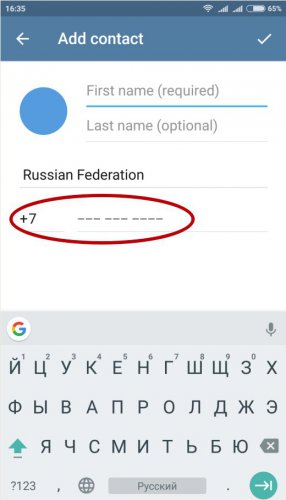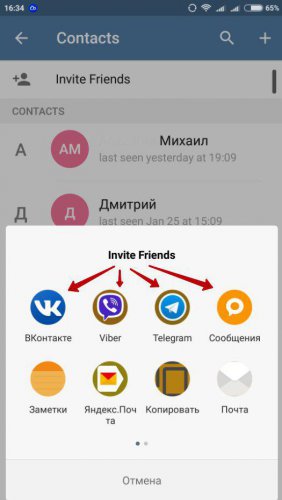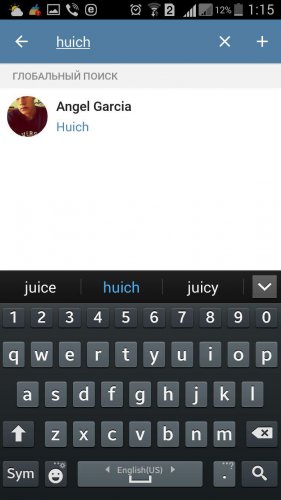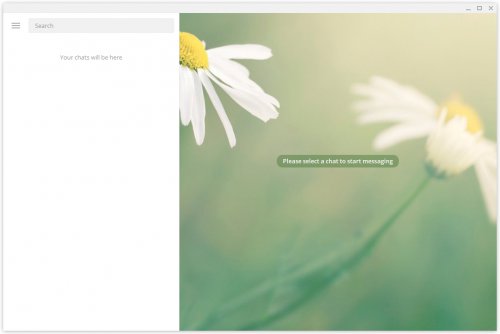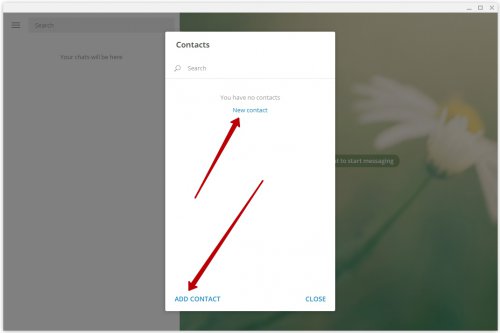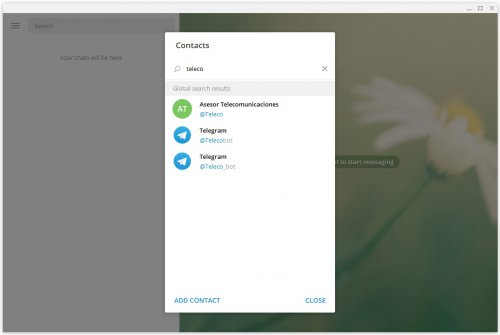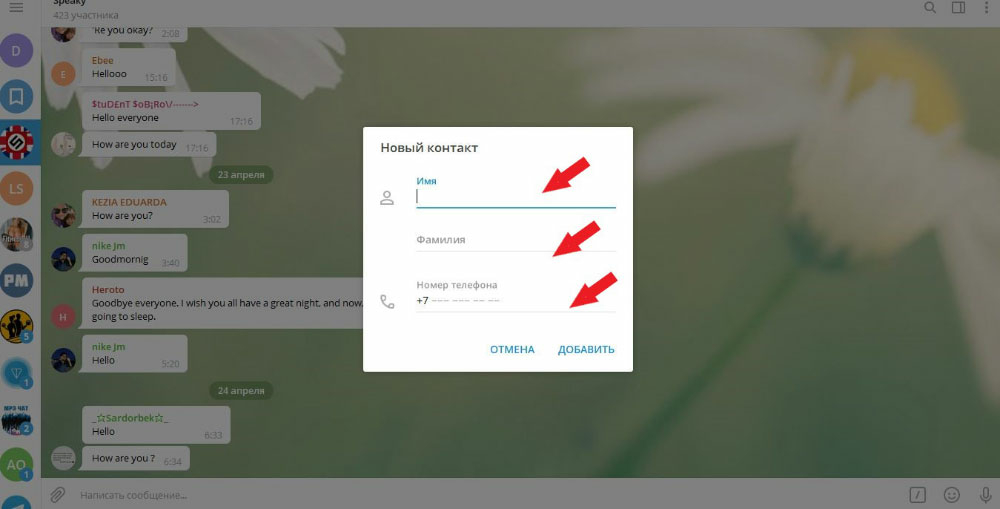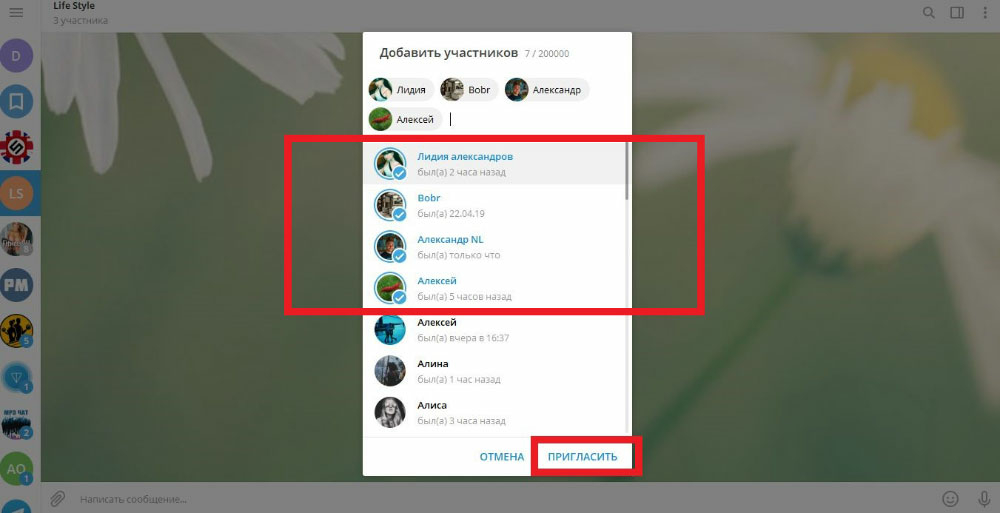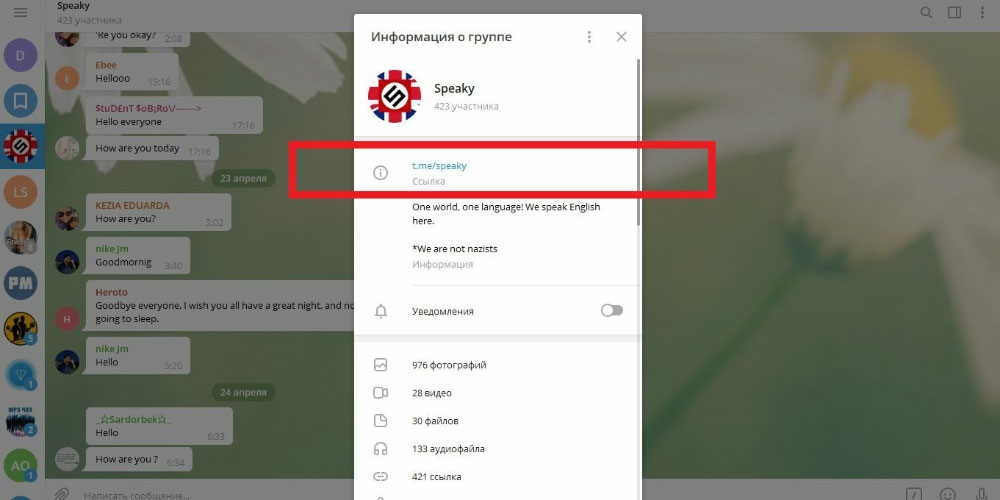- Как добавить контакт
- Содержание:
- ↑ На телефоне
- ↑ Пригласите друзей
- ↑ Добавление контакта по имени
- ↑ На компьютере
- Как добавить контакт в Telegram?
- Как добавить контакт в Telegram на телефоне
- Добавить контакт в Telegram по имени
- Как на компьютере добавить контакт в Telegram
- Телеграмм для андроид как добавить контакт
- Недорогие сайты продвижения Телеграм:
- Как добавить контакт в Телеграм по нику за 4 шага
- Как добавить контакт в группу Телеграмм: 2 способа
- Как добавить много людей в Telegram за 1 раз — лайфхак
Как добавить контакт
Содержание:
Один из первых вопросов который задает себе пользователь после установки Телеграмм это — как добавить контакт. Если вы установили приложение на мобильный телефон, проблема не должна стоять так резко, ведь вся ваша телефонная книга автоматически интегрировалась в мессенджер, но если вы установили версию для компьютера могут возникнуть небольшие затруднения, в этой статье мы постараемся рассмотреть все возможные варианты добавления контакта на любое устройство.
↑ На телефоне
В каждом современном смартфоне есть телефонная книжка, именно от туда берет все контакты Телеграмм и именно туда можно добавить новый прямо из приложения, для этого:
- Зайдите в меню, нажав на значок в виде трех полос, в левом правом углу.
- В открывшемся меню выберите Контакты.
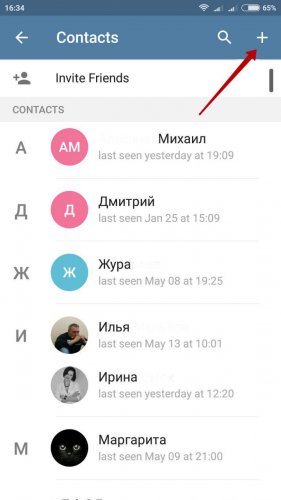
↑ Пригласите друзей
Если Вы хотите пообщаться с человеком у которого еще нет аккаунта в Телеграмм, пригласите его. Для этого в том же разделе нажмите на Invite Friends (Пригласить друзей) в открывшемся меню выбираем откуда Вы хотите пригласить собеседника, это может быть соц. сеть или другой мессенджер, можно по СМС если у Вас iPhone, то это единственный вариант. Вашему другу придет сообщение с ссылкой на приложение, скачав которое он сможет создать аккаунт и начать общаться с Вами.
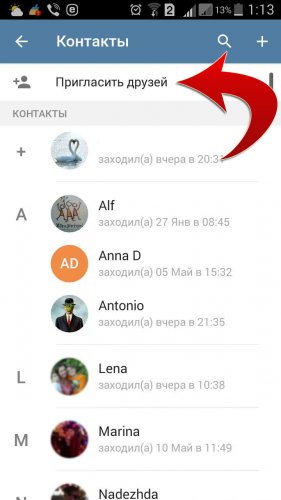
↑ Добавление контакта по имени
В Телеграмм можно указать два имени обычное, которое Вы написали при регистрации и Имя пользователя (Username), первое имя отображается в вашем профиле и поиск по нему будет работать только в том случае, если оно записано в телефонной книге. Зато Имя пользователя является уникальным идентификатором, по которому можно осуществить глобальный поиск.
Поиск по Username осуществляется также, как и по телефонной книжке нажатием на изображение лупы в разделе Контакты, с той лишь разницей, что использовать для поиска можно только латинские буквы.
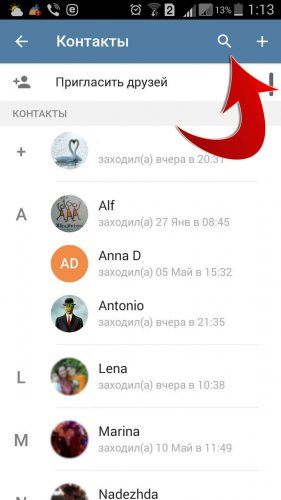
↑ На компьютере
Если Вы установили Телеграмм на компьютер, но эта первая ваша установка и на телефоне приложение ни разу не активировалось под этим аккаунтом, то у Вас не будет ни одного контакта, поскольку на компьютере нет телефонной книги из которой можно их интегрировать.
Из данной ситуации два выхода:
- Активировать мессенджер на телефоне, тогда он сможет скопировать контакты из телефона и использовать их на ПК.
- Добавить контакты в ручную.
Используя второй вариант Вам необходимо зайти в меню (три полоски слева вверху), в раздел Контакты (Contacts), там нажать Add contact, ввести номер телефона и имя.
Или найти нужный Вам контакт по Имени пользователя (Username), в этом случае воспользуйтесь поиском используя латинские буквы.
Если остались вопросы, не стесняйтесь пользоваться комментариями. Будем рады помочь Вам.
Источник
Как добавить контакт в Telegram?
Пожалуй, самый популярный вопрос, которым каждый пользователь мессенджера Telegram задается после установки приложения, – это «как добавить контакт в Telegram?». Скачать Telegram – это еще половина дела. Важно, чтобы необходимые вам контакты были внутри мессенджера. Если вы произвели установку Телеграм на смартфон, то существенной проблемы возникнуть не должно, так как все контактны из телефонной книги автоматически интегрируется в приложение. А вот если Telegram установлен на компьютер, то возможно у вас могут появиться определенные трудности. В данном материале представлены все возможные способы того, как на телефоне и компьютере добавить контакт в Telegram.
Как добавить контакт в Telegram на телефоне
Сегодня каждый смартфон оснащен телефонной книгой, из которой мессенджер Telegram и берет все контакты. Потому абсолютно любой контакт вы можете добавить в приложение Телеграм, не выходя из него. Для этого вам следует:
- открыть мессенджер Telegram;
- зайти в меню приложения;
- после этого тапнуть на значок, представленный тремя горизонтальными полосами (он находится в правом левом углу экрана);
- в открывшемся меню «Контакты», в котором вы можете выбрать необходимых вам людей;
- после того, как ваши поиски будут завершены, тапните на значок «+», размещенный в правом верхнем угу экрана, тем самым добавив нового собеседника. Вам также потребуется указать его имя, фамилию и номер мобильного телефона.
Добавить контакт в Telegram по имени
Мессенджер Telegram включает в себя возможность в процессе регистрации написать два своих имени: первое – обычное, указываемое в процессе регистрации аккаунта; второе – имя пользователя или Username. В первом случае имя отображается в профиле и найти человека по нему можно только тогда, когда оно будет присутствовать непосредственно в телефонной книге контактов. Второе имя – это своеобразный способ идентификации пользователя, благодаря которому возможно произвести глобальный поиск.
Имя пользователя, или Username, по умолчанию в мессенджере Телеграм отсутствует, и пользователь приложения сам принимает решение о том, нужно ли оно ему либо же нет. Некоторые пользователи мессенджера используют Username для того, чтобы сделать свой номер мобильного телефона скрытым.
Чтобы найти пользователя по его Username необходимо:
- открыть мессенджер Telegram;
- перейти в меню приложения;
- после этого тапнуть на значок, представленный тремя горизонтальными полосами (он находится в правом левом углу экрана);
- у вас откроется меню «Контакты»;
- затем тапните на иконку с изображение лупы;
- введите латинскими буквами Имя пользователя в Telegram;
- когда ваши поиски завершаться, тапните на значок «+», размещенный в правом верхнем углу экрана, тем самым включив нового собеседника в список контактов Telegram.
Как на компьютере добавить контакт в Telegram
Если вами была установлена десктопная версия Telegram и на своем смартфоне вы ни разу не устанавливали этот мессенджер, то список контактов приложения не будет включать ни одного человека. А все потому, что на компьютере отсутствует телефонная книга контактов, из которой бы мессенджер мог интегрировать ваших будущих собеседников в приложение. Однако из этой ситуации есть выход, а точнее два выхода:
- Вы можете активировать Telegram на смартфоне. После этот десктопная версия мессенджера может скопировать все контакты из телефонной книги на ПК.
- Вы можете добавить контакты вручную.
Если вы решили воспользоваться вторым вариантов, тогда вас потребуется:
- открыть мессенджер Telegram на компьютере;
- зайти в меню приложения, кликнув мышью на три горизонтальные полосы в левом верхнем углу окна;
- перейти в раздел «Контакты» («Contacts»);
- кликнуть на «Добавить контакт» («Add contact»);
- после этого ввести имя и номер контакта вашего будущего собеседника.
Вы также можете воспользоваться поиском по Имени пользователя, или Username (об этом рассказывалось выше), вписав слово буквами на латинском языке.
Данный ресур является неофициальным сайтом фан-клуба приложения Telegram. Все текстовые, графические и видео материалы взяты из окрытых источников и носят ознакомительный характер. В случае возникновения споров, претензий, нарушений авторских или имущественных прав, просьба связаться с администрацией сайта.
Источник
Телеграмм для андроид как добавить контакт
Читайте в статье, как добавить контакт в Телеграм по нику или номеру на любом гаджете, а также, как добавить 1 или нескольких участников в группу и в контакты.
Недорогие сайты продвижения Телеграм:
DoctorSMM — Живые подписчики на канал
Prtut — Подписчики по таргетингу разных стран
Avi1 — Комплекс продвижения в Телеграм
MartiniSMM — Продвижение в 10 соцсетях
Содержание:
Как добавить контакт в Телеграм по нику за 4 шага
Мы расскажем, как добавить новый контакт в Телеграмм всеми доступными способами, и Вы сможете быстро наполнить Ваш контактный лист.
Не знаете, как получить 1000 подписчиков в Телеграм быстро? Наш сервис предоставит Вам такую возможность в виде недорогих услуг.
Первый вариант — найти человека по нику и добавить к себе. Для этого следует:
Войти в мессенджер и открыть меню «Контакты» или «Чаты». На андроиде достаточно нажать на иконку лупы в правом верхнем углу;
В поисковой строке набрать никнейм пользователя. Он пишется на латинице, начиная со знака «@». Вы должны точно знать, как человек записан в Telegram;
Поиск выдаст всех со схожим именем. Нажмите на строку с нужным;
Вы попадёте в чат с выбранным пользователем. Напишите ему любое сообщение, и беседа с ним сохранится в списке диалогов.
После этого система запомнит данный контакт. Чтобы не искать чат с ним, достаточно будет ввести в поиск его имя, и он появится в начале списка.
Пошаговый гайд для настольной версии:
Зайдите в мессенджер;
Введите в поиск usename пользователя, например: @vasya200;
Выберите нужного в поиске и нажмите на него;
Отправьте ему сообщение или позвоните, чтобы закрепить чат в диалоговом окне и всегда иметь к нему доступ.
Чтобы занести пользователя непосредственно в контактный лист, Вам необходимо узнать его номер телефона. Для этого придётся рассекретить свой:
Нажмите на аватар в верхней панели;
Выберите пункт «Отправить мой номер телефона».
Второй способ добавить пользователя — узнать и получить номер, на который зарегистрирован его профиль и занести его к себе:
Откройте в мессенджере раздел «Контакты»;
На мобильном нажмите на иконку плюсика, а на компьютере выберите кнопку«Добавить контакт»;
Напишите номер, укажите имя и фамилию и сохраните изменения.
Теперь Вы знаете, как добавить контакт в Телеграмм на компьютере и мобильном по нику или номеру телефона.
Как добавить контакт в группу Телеграмм: 2 способа
Многие пользователи в поиске пошаговых алгоритмов, которые подскажут им, как занести новых участников в паблик. Читайте далее и Вы узнаете, как добавить в группу Телеграмм контакт.
Благодаря инструкциям ниже Вы сможете быстро справиться с поставленной задачей. Чтобы это сделать на мобильном телефоне, Вам нужно:
Открыть мессенджер и зайти в меню «Чаты»;
Нажать на строку с Вашей группой;
Коснуться аватарки паблика в верхней части экрана;
Нажать на кнопку «Добавить участников»;
Выбрать контакт и кликнуть по нему;
Система уточнит, действительно ли Вы хотите занести пользователя в список участников. Выберите «Да».
Если Вы хотите добавить сразу несколько человек, то сделать это можно в настольной версии мессенджера. Установите Telegram на компьютер, и Вы сможете добавлять всех за раз. А если Вы уже используете приложение на ПК, тогда следуйте инструкции ниже:
Зайдите в мессенджер и перейдите в группу, нажав на строку с ней;
Щёлкните на многоточие и выберите пункт «Добавить участников»;
Нажимайте на строку с каждым, кого хотите включить в беседу. Они будут отмечаться галочкой;
Когда закончите, нажмите на кнопку «Пригласить».
Этот метод работает в том случае, если Вы являетесь администратором данной группы. Для участников сообщества предусмотрен другой способ, как добавить контакт в чат Телеграмм, и мы сейчас о нём расскажем. Вам нужно получить ссылку на группу, скопировать её и отправить пользователю:
Нажмите на его аватарку на телефоне, а на компьютере — на многоточие в правом верхнем углу;
На мобильном: найдите ссылку, коснитесь её и выберите «Скопировать». На ПК: откройте меню «Информация о группе» и щёлкните по ссылке левой кнопкой мыши;
Затем перейдите в чат с пользователем в Telegram или любом другом мессенджере и отправьте ему ссылку.
Он перейдёт по этому адресу и подпишется на новости группы. Кстати, этот приём можно использовать и при приглашении людей в Вашу группу.
Чтобы не отправлять ссылку по отдельности каждому человеку, создайте групповую беседу и закиньте URL-адрес туда в сообщении. В дальнейшем Вы сможете просто удалить этот чат.
Ещё больше полезных лайфхаков и сотни инструкций ищите на SMM сервисе Avi1.ru.
Как добавить много людей в Telegram за 1 раз — лайфхак
Если Вы ищите ответ на вопрос, как добавить много контактов в Телеграм, тогда заходите в мессенджер через приложение на компьютере. Потому что сделать это можно только там.
На данный момент в мобильной версии не предусмотрено такой встроенной функции. Каждого пользователя приходится добавлять вручную по отдельности.
На компьютере Вы можете отметить галочкой всех нужных людей, затем нажать на кнопку приглашения, после чего выбранные участники окажутся в Вашей группе.
Но не всё так грустно. Есть одна хитрость, которая позволит Вам добавить одновременно необходимое число человек. Для этого:
Зайдите в мессенджер и откройте нужную группу;
Коснитесь её аватара в верхней панели на телефоне, а на компьютере щёлкните на многоточие в правом углу и выберите строку «Информация о группе;
В открывшемся меню настроек найдите ссылку на паблик. Скопируйте её одним нажатием на мобильном или щелчком левой клавиши мыши на ПК;
Создайте групповой чат в Telegram или в любой другой социальной сети со всеми пользователями, которых Вы хотите пригласить;
Скиньте в эту беседу ссылку на группу с приглашением.
Вашим друзьям останется только перейти по этому адресу и подписаться на паблик. Кстати, Вы можете сделать ссылку на Вашу группу или профиль более читаемой и красивой.
К сожалению, никаких хитростей, позволяющих быстро добавить несколько человек в список контактов нам пока не известно. Вне зависимости от типа используемого Вами устройства, придётся вносить каждого по отдельности.
Ранее в статье мы раскрыли все доступные методы, позволяющие добавлять новых людей в Ваш аккаунт, а также приглашать пользователей в чат или группу. Теперь Вы знаете, как добавить контакт в Телеграмм, и сможете быстро это сделать на любом гаджете.
Кстати, любого человека можно найти не только по usename, но и по имени. Если Вы знаете, как он записан в мессенджере, то можете ввести его имя и фамилию в поиске и получить результат.
Источник